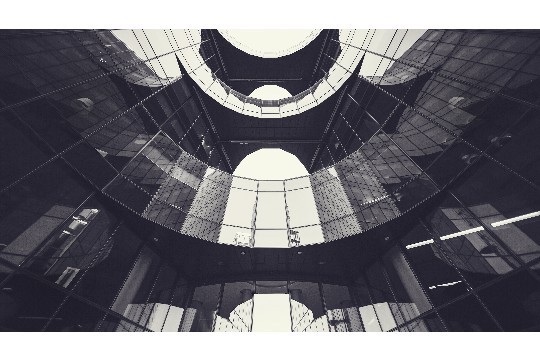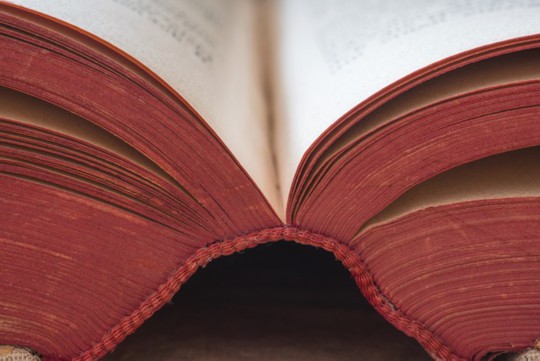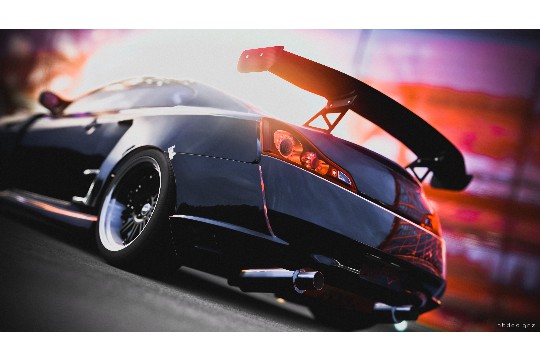笔记本硬盘修复全攻略涵盖了专业步骤与最新技巧,旨在帮助用户解决硬盘故障问题。该攻略通常包括诊断硬盘问题的初步方法,如检查硬盘连接、使用系统工具检测错误等。专业步骤可能涉及数据备份、硬盘低级格式化、坏道修复等,而最新技巧则可能包括使用特定软件恢复数据、硬盘固件修复等。用户在进行硬盘修复时应谨慎操作,以免进一步损坏硬盘或丢失数据。
本文目录导读:
本文将为读者提供一套详尽的笔记本硬盘修复指南,涵盖从初步诊断到具体修复步骤的全过程,作为家电专家,我将分享最新的修复技巧与工具推荐,帮助用户有效应对硬盘故障,确保数据安全与设备正常运行,无论你是技术小白还是有一定基础的DIY爱好者,都能从中找到适合自己的解决方案。
一、初步诊断:确定硬盘故障类型
在着手修复笔记本硬盘之前,首要任务是准确判断故障类型,常见的硬盘故障包括物理损坏、逻辑错误以及系统无法识别等。
1、物理损坏:表现为硬盘发出异响、无法读取数据或无法被系统识别,这可能是由于跌落、撞击等外力因素导致的。
2、逻辑错误:通常是由于文件系统损坏、分区表丢失或病毒攻击等原因引起的,这类故障通常不会导致硬盘物理损坏,但数据可能无法访问。
3、系统无法识别:硬盘在BIOS或操作系统中无法被识别,可能是连接问题、供电不足或硬盘控制器故障。
二、数据备份与安全措施
在修复硬盘之前,务必做好数据备份工作,以防万一修复过程中数据丢失。
1、使用外部硬盘或U盘:将重要数据复制到外部存储设备中。
2、数据恢复软件:如果数据已经部分丢失,可以尝试使用数据恢复软件(如EaseUS Data Recovery Wizard)进行抢救性恢复。
3、断开电源:在拆卸硬盘或进行任何修复操作前,确保笔记本已完全断电,避免短路或数据进一步损坏。
三、硬件检查与修复
针对不同类型的硬盘故障,硬件层面的修复方法也有所不同。
1、检查硬盘连接:
- 确认硬盘与主板之间的连接线是否松动或损坏。

- 检查硬盘供电线是否插紧,确保供电正常。
2、更换硬盘接口:
- 如果怀疑硬盘接口损坏,可以尝试更换硬盘接口(如SATA转USB适配器)进行测试。
3、开盘修复(仅限专业人士):
- 对于物理损坏严重的硬盘,如盘片划伤、磁头损坏等,需要开盘修复,这是一项高风险操作,建议交由专业数据恢复机构处理。
四、软件层面的修复
对于逻辑错误或系统无法识别的问题,可以尝试以下软件层面的修复方法。
1、使用Windows内置工具:
磁盘检查(chkdsk):在命令提示符下输入chkdsk /f /r命令,对硬盘进行错误检查和修复。
磁盘管理:在Windows磁盘管理中,检查分区状态,尝试重新分配驱动器号或格式化分区。

2、第三方磁盘修复工具:
DiskGenius:一款功能强大的磁盘管理工具,支持分区恢复、数据备份与恢复、坏道检测与修复等功能。
TestDisk:开源的分区恢复工具,适用于多种操作系统,能够修复分区表损坏等问题。
五、固件升级与恢复
某些硬盘故障可能与固件(硬盘内部软件)有关。
1、查找官方固件升级包:访问硬盘制造商的官方网站,查找适用于你硬盘型号的固件升级包。
2、使用官方工具进行升级:按照制造商提供的指南,使用官方工具进行固件升级,注意,固件升级过程中不得中断电源或进行其他操作。
六、预防与日常维护
为了避免未来再次发生硬盘故障,以下是一些预防与日常维护的建议。
1、定期备份数据:养成定期备份数据的习惯,以防数据丢失。
2、避免震动与撞击:在使用笔记本时,尽量避免剧烈震动或撞击,以保护硬盘免受物理损伤。

3、保持散热良好:确保笔记本散热系统正常工作,避免过热对硬盘造成损害。
4、使用正版软件与杀毒软件:避免使用盗版软件,定期更新杀毒软件,以防病毒攻击导致硬盘损坏。
七、专业维修与数据恢复服务
如果以上方法均无法解决问题,或者你对硬盘修复缺乏信心,建议寻求专业维修与数据恢复服务。
1、选择信誉良好的维修机构:通过朋友推荐、在线评价等方式,选择一家信誉良好、技术过硬的维修机构。
2、了解服务内容与价格:在送修前,详细了解维修机构提供的服务内容、价格以及数据恢复的成功率。
3、签订维修合同:在维修前,与维修机构签订维修合同,明确双方的权利与义务,确保维修过程透明、合法。
笔记本硬盘修复是一项复杂而细致的工作,需要综合考虑硬件与软件层面的因素,通过本文提供的初步诊断、数据备份、硬件检查与修复、软件层面修复、固件升级与恢复、预防与日常维护以及专业维修与数据恢复服务等步骤,你将能够更有效地应对硬盘故障,确保数据安全与设备正常运行,作为家电专家,我强烈建议用户在修复过程中保持耐心与细心,必要时寻求专业帮助。